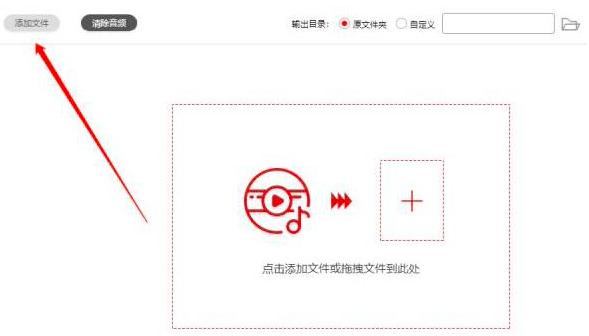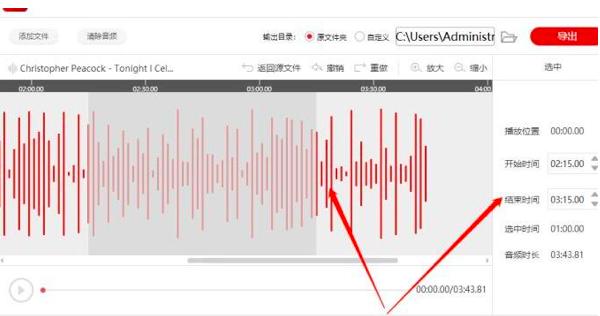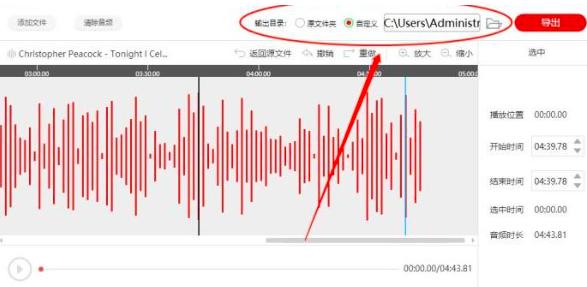闪电音频剪辑软件手动输入选中音频时间段的教程
近期不少新手朋友表示,自己操作
闪电音频剪辑软件过程里还不会手动输入选中音频时间段,那么话说闪电音频剪辑软件如何手动输入选中音频时间段呢?下面小编就分享闪电音频剪辑软件手动输入选中音频时间段的具体操作内容,相信对大家会有所帮助的。
打开闪电音频剪辑软件,选择“添加文件”,将要处理的音频上传到这里。
添加后,在软件界面的右侧可以看到音频文件的播放位置、(选择)开始时间、结束时间、选中时间以及音频时长。
在开始时间、结束时间中,可输入需要选中的时间起始点。输入后,点击软件界面空白位置,左侧波形图中会显示当前选中的内容。
选中音频内容后,对其进行编辑,大家可根据自己的需要选择。软件默认的文件保存位置为原文件夹,勾选“自定义”可更换位置。
最后点击“导出”即可。上文就讲解了闪电音频剪辑软件手动输入选中音频时间段的具体操作过程,希望有需要的朋友都来学习哦。
相关下载
相关文章
相关软件
大家都在找